
បេក្ខជនអាចចាប់ផ្តើមចុះឈ្មោះ និងកែសម្រួលការចង់បានចូលរៀននៅសាកលវិទ្យាល័យតាមប្រព័ន្ធគាំទ្រការចូលរៀនរបស់ ក្រសួងអប់រំ និងបណ្តុះបណ្តាល ចាប់ពីថ្ងៃទី ១៦ ដល់ថ្ងៃទី ២៨ ខែកក្កដា។ ក្នុងរូបថត៖ បេក្ខជនចូលរួមពិធីចែកសញ្ញាបត្រមធ្យមសិក្សាទុតិយភូមិឆ្នាំ 2025 - រូបថត៖ ត្រាន់ HUYNH
បេក្ខជនអាចចុះឈ្មោះចូលរៀននៅសាកលវិទ្យាល័យរបស់ពួកគេចាប់ពីថ្ងៃទី ១៦ ដល់ ២៨ ខែកក្កដា នៅលើប្រព័ន្ធរបស់ក្រសួង អប់រំ និងបណ្តុះបណ្តាល។ បេក្ខជនទាំងអស់ (រួមទាំងបេក្ខជនចូលរៀនដោយផ្ទាល់) ត្រូវតែអនុវត្តតាមដំណើរការទូទៅនៃការចូលរៀនតាមប្រព័ន្ធអនឡាញរបស់ក្រសួង។
Tuoi Tre Online ផ្តល់ការណែនាំលម្អិតអំពីដំណើរការទាំងមូលនៃការចុះឈ្មោះចូលរៀនតាមប្រព័ន្ធរបស់ក្រសួង។
រកមើលព័ត៌មានអំពីការចុះឈ្មោះពាក្យសុំចូលរៀន
ប្រព័ន្ធនៅឆ្នាំនេះមានមុខងារស្វែងរកជាច្រើន ដែលអនុញ្ញាតឱ្យអ្នកប្រើប្រាស់ស្វែងរកព័ត៌មានដើម្បីចុះឈ្មោះចូលរៀន។
រកមើលប្រតិចារិកវិទ្យាល័យតាមថ្នាក់ (ថ្នាក់ទី 10, 11, 12) ។
រកមើលព័ត៌មានអំពីលេខកូដចូលរៀនតាមរយៈពេលចូលរៀន (ប្រព័ន្ធបង្ហាញបញ្ជីលេខកូដចូលរៀនសម្រាប់សាលាដែលកំពុងស្វែងរក)។
រកមើលព័ត៌មានអំពីពិន្ទុវាយតម្លៃ/ការវាយតម្លៃការគិត... បញ្ចូលដោយស្ថាប័នសាកល្បងទៅក្នុងប្រព័ន្ធ (បេក្ខជនអាចស្វែងរកដោយលេខកូដស្ថាប័នសាកល្បង ឈ្មោះស្ថាប័នសាកល្បងដោយបញ្ចូលព័ត៌មាន និងចុចស្វែងរកក្នុងតំបន់ស្វែងរក)។
រកមើលព័ត៌មាននៃការចូលរៀនដោយផ្ទាល់យោងទៅតាមបទប្បញ្ញត្តិនៃការចូលរៀន។
រកមើលលទ្ធផលបឋមនៃសាកលវិទ្យាល័យដែលរៀបចំការប្រឡងចូលបឋម (លទ្ធផលប្រឡងចូលបឋមត្រូវបានបង្ហាញនៅលើអេក្រង់ បេក្ខជនអាចស្វែងរកដោយលេខកូដសាលា លេខកូដចូលរៀនដោយបញ្ចូលព័ត៌មាន ហើយចុចស្វែងរក)។
រកមើលលទ្ធផលចូលរៀន ហើយបញ្ជាក់ការចូលរៀនតាមអ៊ីនធឺណិត (បន្ទាប់ពីបញ្ចប់ដំណើរការចូលរៀន សូមបញ្ចូលលទ្ធផល Pass/Fail ទៅក្នុងប្រព័ន្ធ)។
សាលានីមួយៗដែលបេក្ខជនចុះឈ្មោះចូលរៀនមានលទ្ធផលតែមួយប៉ុណ្ណោះ៖ ប្រលងជាប់ ឬបរាជ័យ។ ប្រសិនបើលទ្ធផលបរាជ័យ វាមានន័យថាបេក្ខជនបរាជ័យទាំងអស់នៃបំណងប្រាថ្នាដែលបានចុះឈ្មោះសម្រាប់សាលា។
ស្ថានភាពព័ត៌មានរបស់បេក្ខជន "បានទទួលយក" មានន័យថាបេក្ខជនបានបញ្ជាក់ពីការចូលរៀនរបស់គាត់ដោយជោគជ័យ ហើយសាកលវិទ្យាល័យបានទទួលព័ត៌មានបញ្ជាក់ពីការចូលរៀនរបស់គាត់។ នៅពេលដែលការចុះឈ្មោះចូលរៀនត្រូវបានបញ្ជាក់ បេក្ខជននឹងមិនអាចលុបចោលការបញ្ជាក់ការចូលរៀនបានទេ។ ប្រសិនបើគាត់/នាងចង់លុបចោលការបញ្ជាក់ការចូលរៀន គាត់/នាងត្រូវតែទាក់ទងសាកលវិទ្យាល័យដើម្បីដោះស្រាយ។
បន្ថែមវិញ្ញាបនបត្រភាសាបរទេសបន្ថែម
មុខងារនេះអនុញ្ញាតឱ្យអ្នកប្រើប្រាស់បន្ថែមវិញ្ញាបនបត្រភាសាបរទេសបន្ថែមទៀតសម្រាប់គោលបំណងចូលរៀននៅសាកលវិទ្យាល័យ។
បញ្ជីបង្ហាញទាំងវិញ្ញាបនបត្រភាសាបរទេសដែលបេក្ខជនបញ្ចូលនៅពេលចុះឈ្មោះសម្រាប់ការប្រឡងបញ្ចប់វិទ្យាល័យ និងវិញ្ញាបនបត្របន្ថែមនៅពេលចុះឈ្មោះតាមបំណងប្រាថ្នារបស់ពួកគេ។ បេក្ខជនគ្រាន់តែបញ្ចូលវិញ្ញាបនបត្របន្ថែមសម្រាប់ការពិចារណាការចូលរៀន។
ចុចប៊ូតុង បន្ថែមវិញ្ញាបនបត្រ ប្រព័ន្ធបង្ហាញប្រអប់ដើម្បីបន្ថែមវិញ្ញាបនបត្រភាសាបរទេសបន្ថែម។ បន្ទាប់មកជ្រើសរើសប្រភេទវិញ្ញាបនបត្រក្នុងបញ្ជី បញ្ចូលពិន្ទុតេស្ត/កម្រិតវិញ្ញាបនបត្រ បន្ថែមភស្តុតាងនៃវិញ្ញាបនបត្រភាសាបរទេស ហើយចុច រក្សាទុកព័ត៌មាន ។
ក្នុងករណីមានវិញ្ញាបនបត្រច្រើនប្រភេទ បេក្ខជនអាចចុចលើឯកសារភ័ស្តុតាងជាច្រើន ហើយបញ្ចូលវាទៅក្នុងឯកសារតែមួយ ដើម្បីបញ្ចូលទៅក្នុងប្រព័ន្ធ។
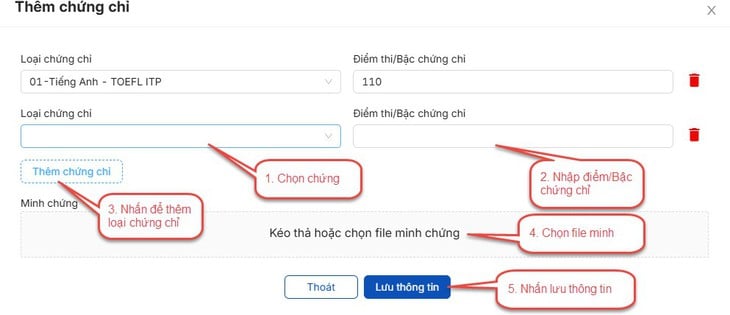
ប្រព័ន្ធបង្ហាញអេក្រង់បញ្ជាក់ ចុច បញ្ជាក់ ។
ចុះឈ្មោះសម្រាប់ព័ត៌មានចូលរៀន
មុខងារអនុញ្ញាតឱ្យអ្នកប្រើ បន្ថែមបំណងប្រាថ្នាចូល ។
ជំហានទី 1: បន្ទាប់ពីចូលទៅក្នុងប្រព័ន្ធ បេក្ខជនចូលប្រើម៉ឺនុយ ចុះឈ្មោះសម្រាប់ព័ត៌មានចូលរៀន ។
ជំហានទី 2: នៅលើអេក្រង់ 1. បញ្ជីនៃបំណងប្រាថ្នាចូលដោយផ្ទាល់ ប្រព័ន្ធបង្ហាញការចង់បានដោយផ្ទាល់ (បេក្ខជនចុះឈ្មោះសម្រាប់បំណងប្រាថ្នាចូលដោយផ្ទាល់ប្រសិនបើចាំបាច់រួមជាមួយបំណងប្រាថ្នាផ្សេងទៀតតាមកាលវិភាគទូទៅ) ។
បេក្ខជនជ្រើសរើសការចង់ចូលដោយផ្ទាល់ (ប្រសិនបើពួកគេចង់ចុះឈ្មោះសម្រាប់ការចូលរៀនដោយផ្ទាល់បំណងប្រាថ្នា) បញ្ចូលលំដាប់នៃការចូលដោយផ្ទាល់តាមតម្រូវការហើយបន្ទាប់មកចុចប៊ូតុង បន្ទាប់ ។
ជំហានទី 3៖ នៅលើអេក្រង់ 2. បន្ថែមបំណងប្រាថ្នា បេក្ខជនពិនិត្យមើលបំណងប្រាថ្នាដែលបានជ្រើសរើស។ ចំណាំថាបំណងប្រាថ្នាដោយគ្មានស្ថានភាពបានកត់ត្រា NV នៅលើអេក្រង់ 2 គឺជាបំណងប្រាថ្នាដែលមិនត្រូវបានរក្សាទុក។
បេក្ខជនអាចចុចប៊ូតុង បន្ថែមបំណងប្រាថ្នា ដើម្បីបន្ថែមបំណងប្រាថ្នានៅលើអេក្រង់ 2. ឬកែសម្រួល/លុបបំណងប្រាថ្នាដោយចុចលើរូបតំណាង បន្ថែម/កែសម្រួលបំណងប្រាថ្នា នៅលើអេក្រង់ 2។
ជំហានទី 4: ចុចប៊ូតុង បន្ទាប់ នៅលើអេក្រង់ 2. បន្ថែមបំណងប្រាថ្នា
ជំហានទី 5: នៅលើអេក្រង់ 3. បញ្ចូល OTP ។ បេក្ខជនសរសេរសារដើម្បីទទួលបានលេខកូដ OTP តាមការណែនាំ។ បន្ទាប់មកបញ្ចូលលេខកូដផ្ទៀងផ្ទាត់ ហើយចុចប៊ូតុង បញ្ជាក់ការចុះឈ្មោះ ។
ជំហានទី 6: បេក្ខជនពិនិត្យមើលបំណងប្រាថ្នាដែលបានចុះឈ្មោះនៅលើអេក្រង់ 4. មើលបញ្ជីនៃបំណងប្រាថ្នាដែលបានចុះឈ្មោះ ដើម្បីពិនិត្យមើលព័ត៌មានចុះឈ្មោះម្តងទៀត។
មុខងារនេះក៏អនុញ្ញាតឱ្យអ្នកប្រើប្រាស់ កែសម្រួលព័ត៌មានកម្មវិធីចូលរៀន ផងដែរ។
ជំហានទី 1: បន្ទាប់ពីចូលទៅក្នុងប្រព័ន្ធ បេក្ខជនចូលប្រើម៉ឺនុយ ចុះឈ្មោះសម្រាប់ព័ត៌មានចូលរៀន ។ នៅលើអេក្រង់ 4. មើលបញ្ជីនៃបំណងប្រាថ្នាដែលបានចុះឈ្មោះ បេក្ខជនចុច កែសម្រួល ដើម្បីកែសម្រួលបំណងប្រាថ្នា។
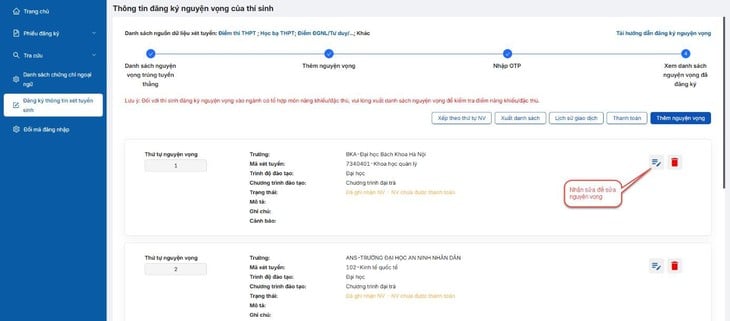
ជំហានទី 2: បេក្ខជនកែសម្រួលព័ត៌មានកម្មវិធីរបស់ពួកគេ ហើយចុច រក្សាទុកព័ត៌មាន
ជំហានទី 3: ចុចប៊ូតុង បន្ទាប់ នៅលើអេក្រង់ 2. បន្ថែមបំណងប្រាថ្នា
ជំហានទី 4: នៅលើអេក្រង់ 3. បញ្ចូល OTP ។ បេក្ខជនសរសេរសារដើម្បីទទួលបានលេខកូដ OTP តាមការណែនាំ។ បន្ទាប់មកបញ្ចូលលេខកូដផ្ទៀងផ្ទាត់ ហើយចុចប៊ូតុង បញ្ជាក់ការចុះឈ្មោះ ។
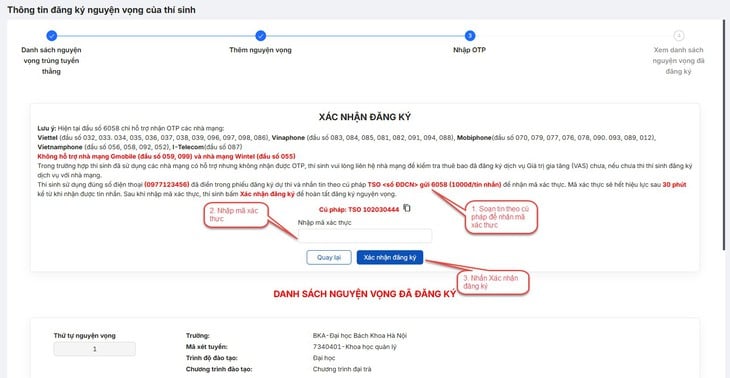
ជំហានទី 5: បេក្ខជនពិនិត្យមើលបំណងប្រាថ្នាដែលបានចុះឈ្មោះនៅលើអេក្រង់ 4. មើលបញ្ជីនៃបំណងប្រាថ្នាដែលបានចុះឈ្មោះ ដើម្បីពិនិត្យមើលព័ត៌មានចុះឈ្មោះម្តងទៀត។
មុខងារនេះអនុញ្ញាតឱ្យអ្នកប្រើ លុបកម្មវិធីរបស់ពួកគេ ។
ជំហានទី 1: បន្ទាប់ពីចូលទៅក្នុងប្រព័ន្ធ បេក្ខជនចូលទៅកាន់ម៉ឺនុយការចុះឈ្មោះព័ត៌មានចូល។ នៅលើអេក្រង់ 4. មើលបញ្ជីនៃបំណងប្រាថ្នាដែលបានចុះឈ្មោះ ដើម្បីពិនិត្យមើលឡើងវិញនូវបំណងប្រាថ្នាដែលបានកត់ត្រា។ បេក្ខជនចុច Delete ដើម្បីលុបការចង់បាន។
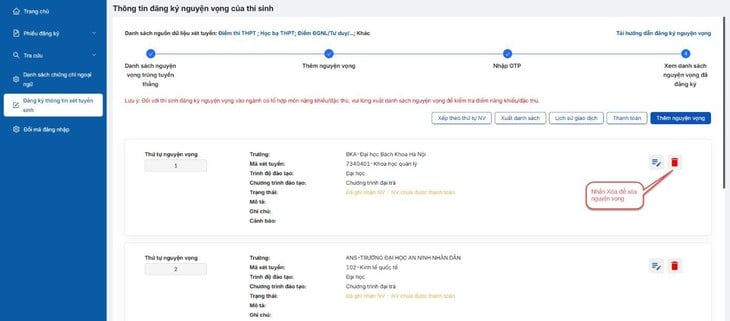
ជំហានទី 2: ប្រព័ន្ធបង្ហាញអេក្រង់បញ្ជាក់ដើម្បីលុបកម្មវិធី បេក្ខជនចុចប៊ូតុង លុប
ជំហានទី 3: នៅលើអេក្រង់ 3. បញ្ចូល OTP ។ បេក្ខជនសរសេរសារដើម្បីទទួលបានលេខកូដ OTP តាមការណែនាំ។ បន្ទាប់មកបញ្ចូលលេខកូដផ្ទៀងផ្ទាត់ ហើយចុចប៊ូតុង បញ្ជាក់ការចុះឈ្មោះ ។
ជំហានទី 4: បេក្ខជនពិនិត្យមើលបំណងប្រាថ្នាដែលបានចុះឈ្មោះនៅលើអេក្រង់ 4. មើលបញ្ជីនៃបំណងប្រាថ្នាដែលបានចុះឈ្មោះ ដើម្បីពិនិត្យមើលព័ត៌មានចុះឈ្មោះម្តងទៀត។
មុខងារអនុញ្ញាតឱ្យអ្នកប្រើផ្លាស់ប្តូរលំដាប់នៃបំណងប្រាថ្នាដែលបានកត់ត្រាទុក។
ជំហានទី 1 : បន្ទាប់ពីចូលទៅក្នុងប្រព័ន្ធ បេក្ខជនចូលប្រើម៉ឺនុយ ចុះឈ្មោះសម្រាប់ព័ត៌មានចូលរៀន។ នៅលើអេក្រង់ 4. មើលបញ្ជីនៃបំណងប្រាថ្នាដែលបានចុះឈ្មោះ បេក្ខជនចុច តម្រៀបតាមលំដាប់ NV
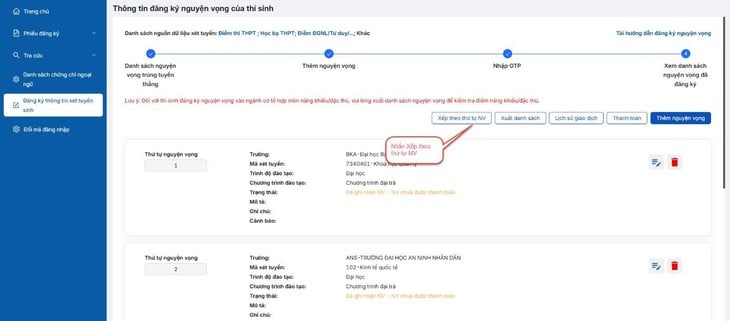
ជំហានទី 2: បេក្ខជនធ្វើការផ្លាស់ប្តូរតាមលំដាប់នៃបំណងប្រាថ្នារបស់ពួកគេ។
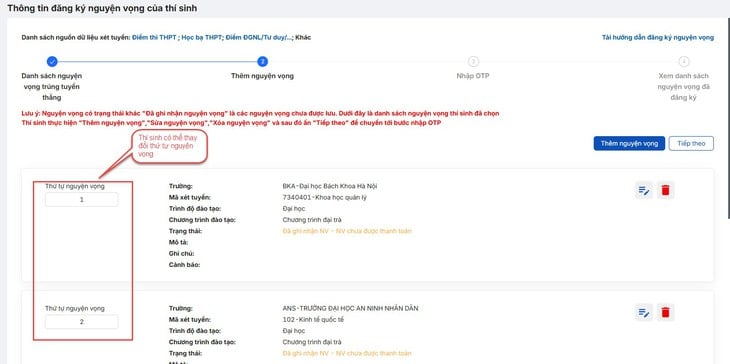
ជំហានទី 3: បន្ទាប់ពីកែសម្រួលព័ត៌មាន បេក្ខជនចុច Next នៅលើអេក្រង់ 2. បន្ថែមបំណងប្រាថ្នា
ជំហានទី 4: នៅលើអេក្រង់ 3. បញ្ចូល OTP ។ បេក្ខជនសរសេរសារដើម្បីទទួលបានលេខកូដ OTP តាមការណែនាំ។ បន្ទាប់មកបញ្ចូលលេខកូដផ្ទៀងផ្ទាត់ ហើយចុចប៊ូតុង បញ្ជាក់ការចុះឈ្មោះ ។
ជំហានទី 5: បេក្ខជនពិនិត្យមើលបំណងប្រាថ្នាដែលបានចុះឈ្មោះនៅលើអេក្រង់ 4. មើលបញ្ជីនៃបំណងប្រាថ្នាដែលបានចុះឈ្មោះ ដើម្បីពិនិត្យមើលព័ត៌មានចុះឈ្មោះម្តងទៀត។
ប្រព័ន្ធក៏មានមុខងារដែលអនុញ្ញាតឱ្យអ្នកប្រើប្រាស់នាំចេញឯកសារនៃបញ្ជីប្រាថ្នាដែលបានចុះឈ្មោះ។ បន្ទាប់ពីចូលទៅក្នុងប្រព័ន្ធ បេក្ខជនចូលទៅកាន់ម៉ឺនុយ ចុះឈ្មោះសម្រាប់ព័ត៌មានចូលរៀន។ នៅលើអេក្រង់ 4. មើលបញ្ជីនៃបំណងប្រាថ្នាដែលបានចុះឈ្មោះ បេក្ខជនចុច នាំចេញបញ្ជី
យោងតាមបទប្បញ្ញត្តិបេក្ខជនត្រូវបង់ថ្លៃចុះឈ្មោះសម្រាប់ការចូលរៀនតាមអ៊ីនធឺណិតនៅលើប្រព័ន្ធ។
បន្ទាប់ពីចូលទៅក្នុងប្រព័ន្ធ បេក្ខជនចូលទៅកាន់ម៉ឺនុយ ចុះឈ្មោះសម្រាប់ព័ត៌មានចូលរៀន។ នៅលើអេក្រង់ 4. មើលបញ្ជីនៃបំណងប្រាថ្នាដែលបានចុះឈ្មោះ បេក្ខជនចុចប៊ូតុង បង់ប្រាក់ ហើយមើលការណែនាំលំអិតអំពីការទូទាត់នៅក្នុងការណែនាំអំពីការទូទាត់តាមអ៊ីនធឺណិត។
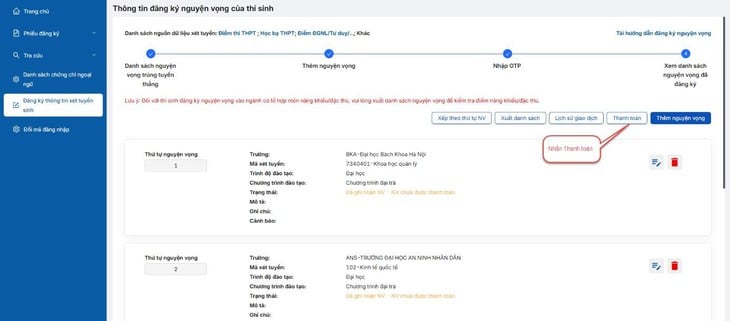
ប្រភព៖ https://tuoitre.vn/cach-thuc-dang-ky-nguyen-vong-xet-tuyen-tren-he-thong-cua-bo-20250714172809117.htm


![[រូបថត] នាយករដ្ឋមន្ត្រី Pham Minh Chinh ជួបជាមួយប្រធានរដ្ឋសភាហុងគ្រី Kover Laszlo](https://vphoto.vietnam.vn/thumb/1200x675/vietnam/resource/IMAGE/2025/10/20/1760970413415_dsc-8111-jpg.webp)

![[រូបថត] អ្នកស្រុក Da Nang "ប្រមាញ់រូបថត" នៃរលកធំនៅមាត់ទន្លេ Han](https://vphoto.vietnam.vn/thumb/1200x675/vietnam/resource/IMAGE/2025/10/21/1761043632309_ndo_br_11-jpg.webp)

![[រូបថត] នាយករដ្ឋមន្ត្រី Pham Minh Chinh បានទទួលលោក Yamamoto Ichita អភិបាលខេត្ត Gunma (ប្រទេសជប៉ុន)](https://vphoto.vietnam.vn/thumb/1200x675/vietnam/resource/IMAGE/2025/10/21/1761032833411_dsc-8867-jpg.webp)

















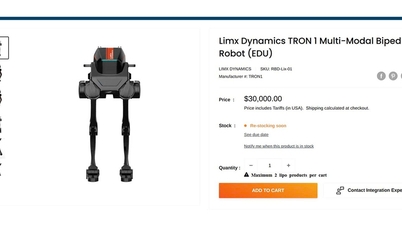






















































































Kommentar (0)